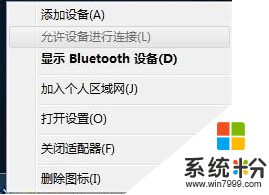win7怎么打开蓝牙|win7蓝牙在哪打开解决方法
发布时间:2017-07-11 17:03:37 浏览数:
大家对蓝牙应该都不陌生吧,现在的手机和电脑等都有蓝牙功能,还有蓝牙音响。蓝牙是一种无线电技术,能够在众多设备之间进行无线信息交换,在手机开启蓝牙大家想必都是熟能生巧了。那么win7要如何开启蓝牙这一功能呢?今天为大家带来win7系统怎么开启蓝牙功能的具体操作步骤。
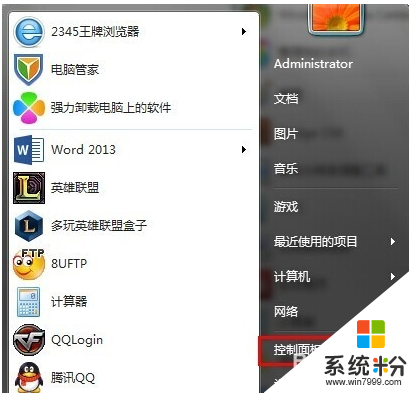
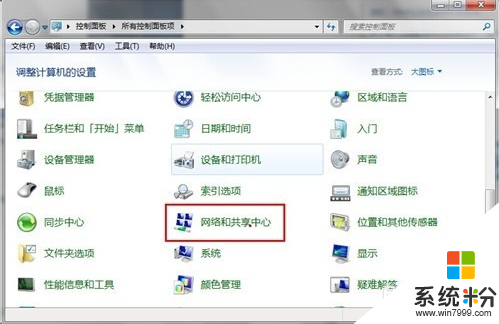
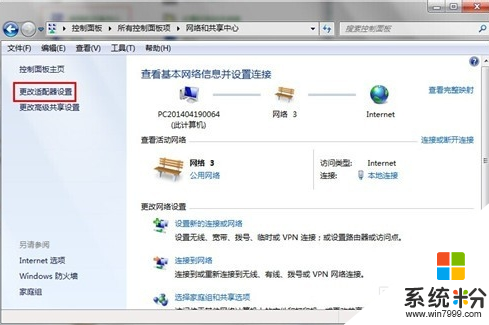
推荐:萝卜家园win7系统
1、先点开菜单,点击“控制面板”;
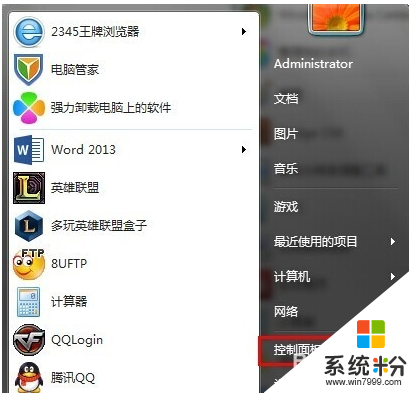
2、“控制面板”界面里找到并打开“网络和共享中心”;
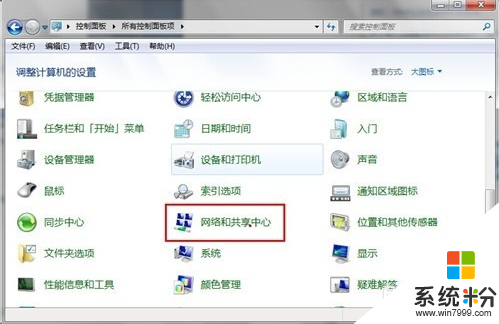
3、“网络和共享中心”里点击“更改适配器设置”;
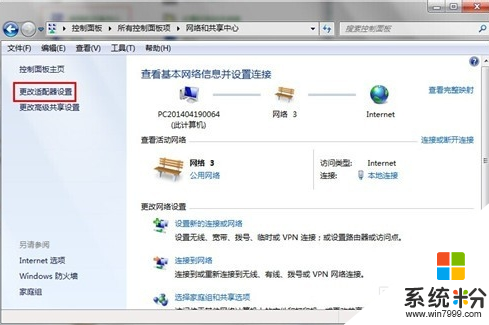
4、“更改适配器设置“找到蓝牙设施然后右键选择”显示 BLUETOOTH 设备“,就这样电脑蓝牙怎么开的问题就解决了。